“บุคคลนี้ไม่พร้อมใช้งานบน Messenger” หมายความว่าอย่างไร

เรียนรู้เกี่ยวกับสถานการณ์ที่คุณอาจได้รับข้อความ “บุคคลนี้ไม่พร้อมใช้งานบน Messenger” และวิธีการแก้ไขกับคำแนะนำที่มีประโยชน์สำหรับผู้ใช้งาน Messenger
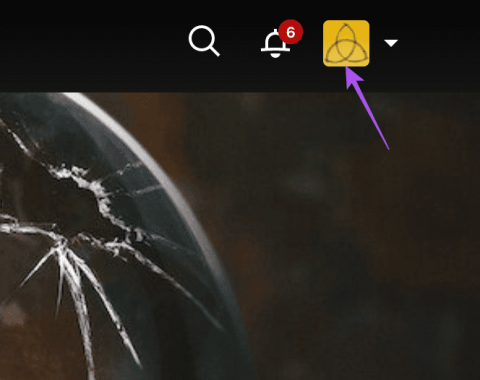
อินเทอร์เฟซ Google TV ใหม่สำหรับ Android TVมอบประสบการณ์ที่คล้ายกับ Stock Android คุณสามารถดาวน์โหลดและติดตั้งแอปสตรีมมิ่งที่คุณชื่นชอบทั้งหมด เช่น Netflix บน Google TV เพื่อเพลิดเพลินกับภาพยนตร์ รายการทีวี และกีฬาสด
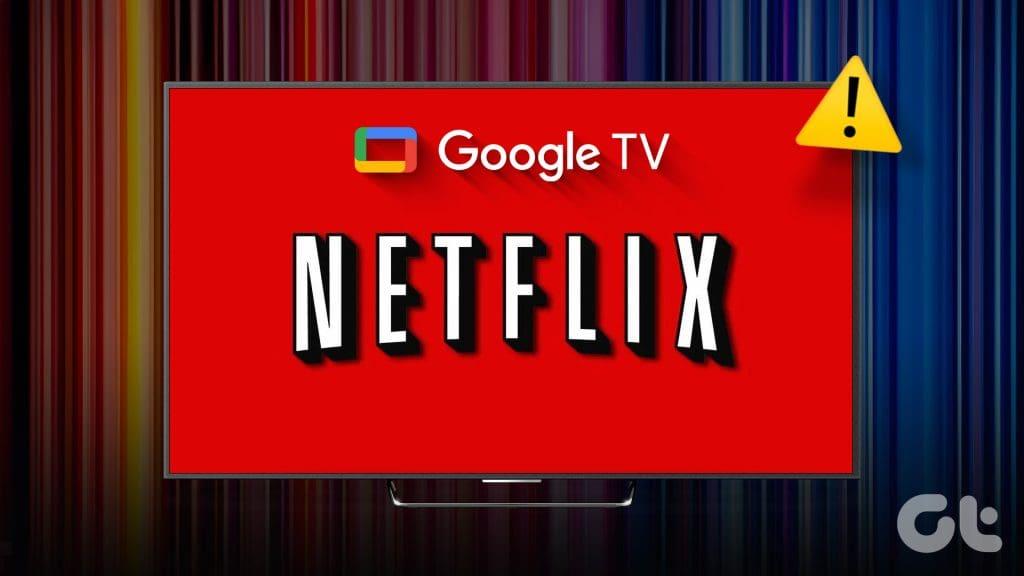
เมื่อพูดถึงแอป Netflix ผู้ใช้บางคนไม่สามารถใช้งานได้อย่างราบรื่นบน Google TV หากคุณยังประสบปัญหากับแอป Netflix หรือแอปไม่ทำงานบน Chromecast ที่มี Google TV เราขอนำเสนอวิธีแก้ปัญหาที่ใช้งานได้ดีที่สุดมาให้คุณ
แผนปฏิบัติการแรกเมื่อ Netflix หยุดทำงานบน Google TV ของคุณคือการตรวจสอบสถานะการสมัครของคุณ อาจมีปัญหาในการประมวลผลการชำระเงินกับบัญชี Netflix ของคุณ ต่อไปนี้เป็นวิธีตรวจสอบสิ่งเดียวกันโดยใช้คอมพิวเตอร์ของคุณ
ขั้นตอน ที่ 1:เปิดเว็บไซต์ Netflix ในเบราว์เซอร์บนคอมพิวเตอร์ของคุณ
ขั้นตอนที่ 2:ลงชื่อเข้าใช้บัญชีของคุณแล้วคลิกไอคอนโปรไฟล์ที่มุมขวาบน
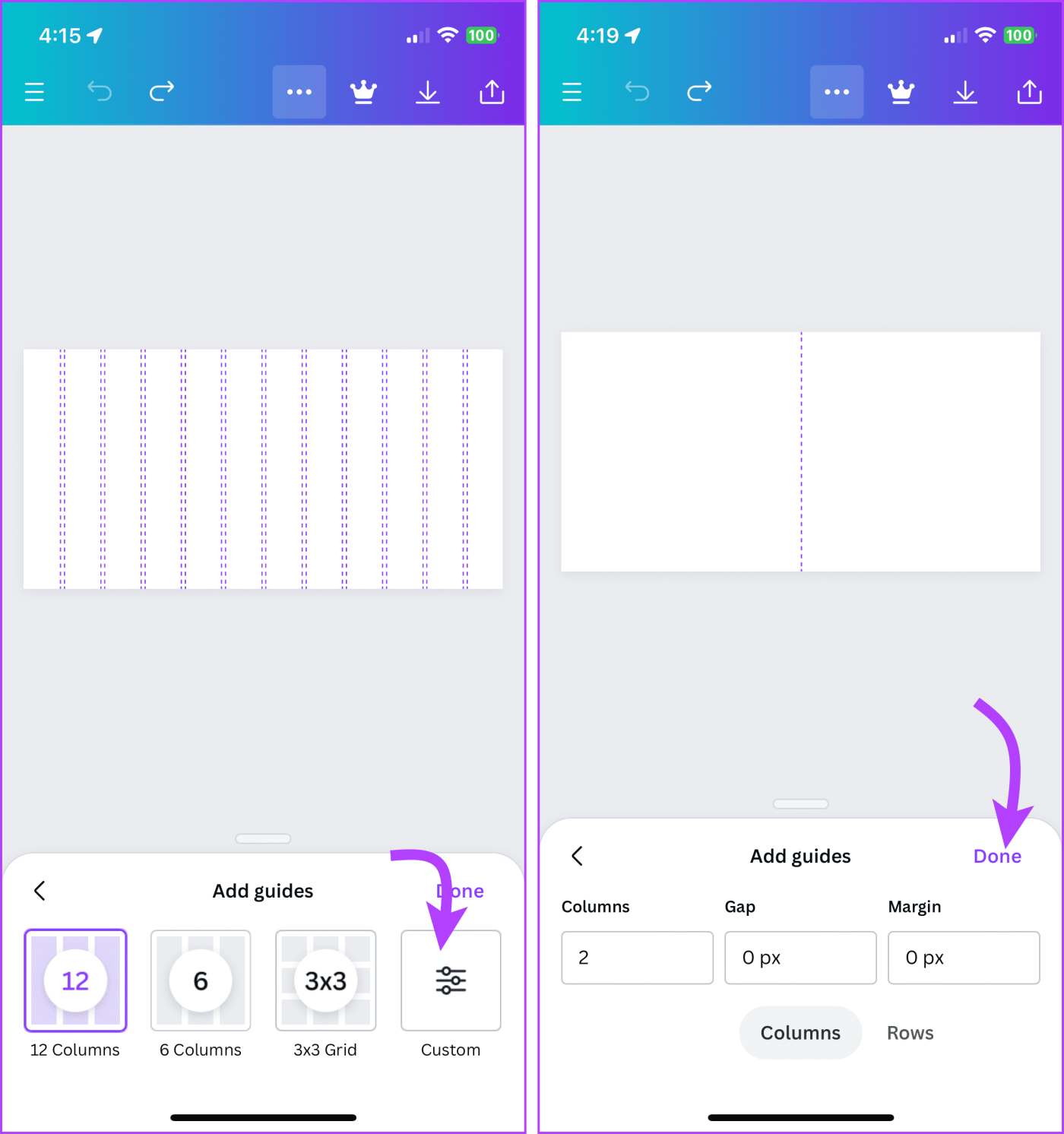
ขั้นตอนที่ 3:คลิกที่บัญชี
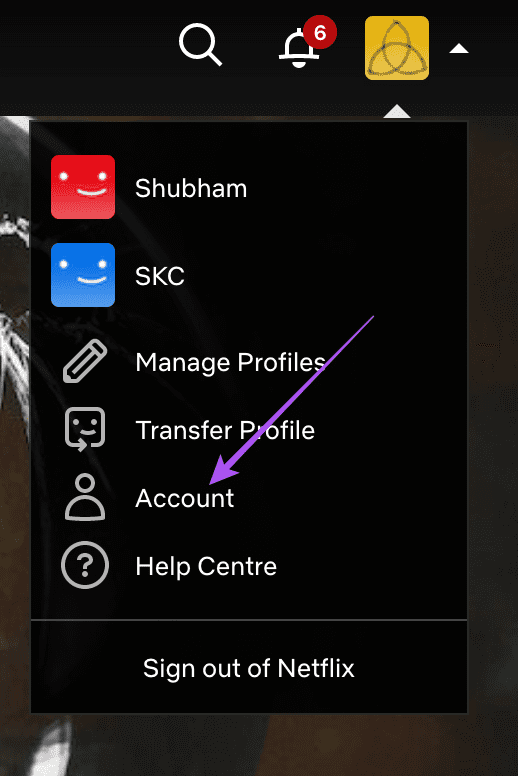
คุณสามารถตรวจสอบว่าแผนการสมัครสมาชิกของคุณใช้งานได้หรือไม่ คุณยังได้รับตัวเลือกในการเปลี่ยนแผนบริการ Netflix ของคุณ
ขั้นตอนต่อไปคือการตรวจสอบการตั้งค่าความละเอียด Google TV สามารถสลับไปใช้ความละเอียดที่ดีที่สุดได้โดยอัตโนมัติ ทั้งนี้ขึ้นอยู่กับคุณภาพการสตรีม อย่างไรก็ตาม คุณสามารถปรับการตั้งค่าความละเอียดบน Google TV ของคุณได้ ขึ้นอยู่กับแผนการสตรีม เราขอแนะนำวิธีแก้ปัญหานี้ โดยเฉพาะหาก Netflix แสดงหน้าจอสีดำบน Google TV ของคุณ
ขั้นตอนที่ 1:ไปที่การตั้งค่าที่มุมขวาบนของหน้าจอหลักของ Google TV ของคุณ
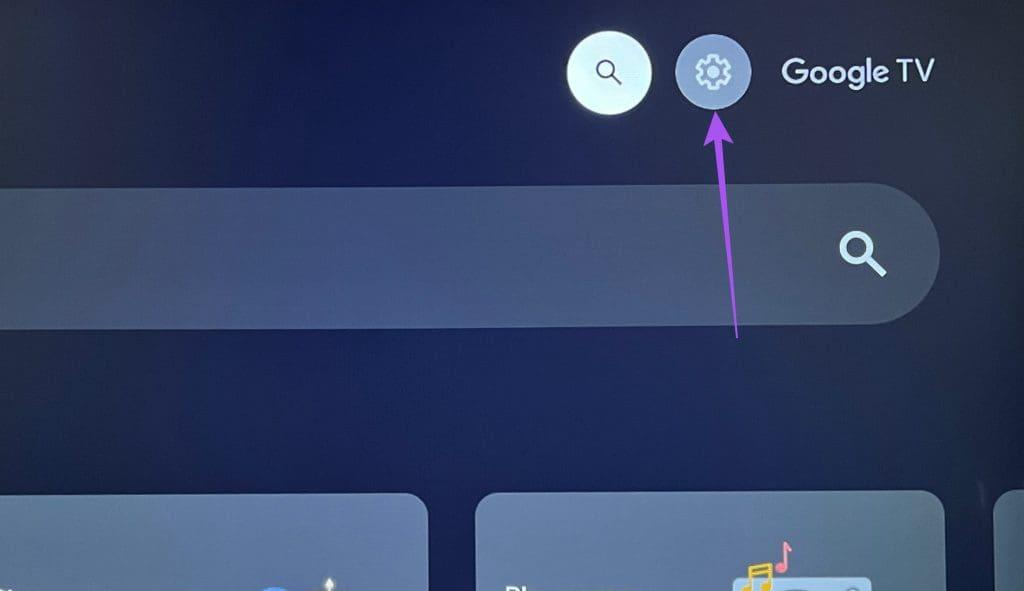
ขั้นตอนที่ 2:เลือกไอคอนการตั้งค่าอีกครั้งที่มุมขวาบน
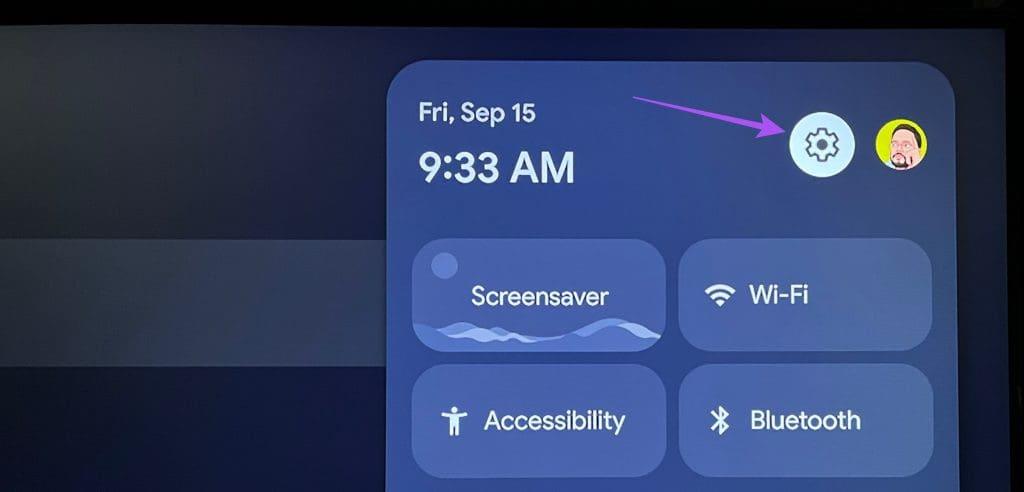
ขั้นตอนที่ 3:เลือกการแสดงผลและเสียง
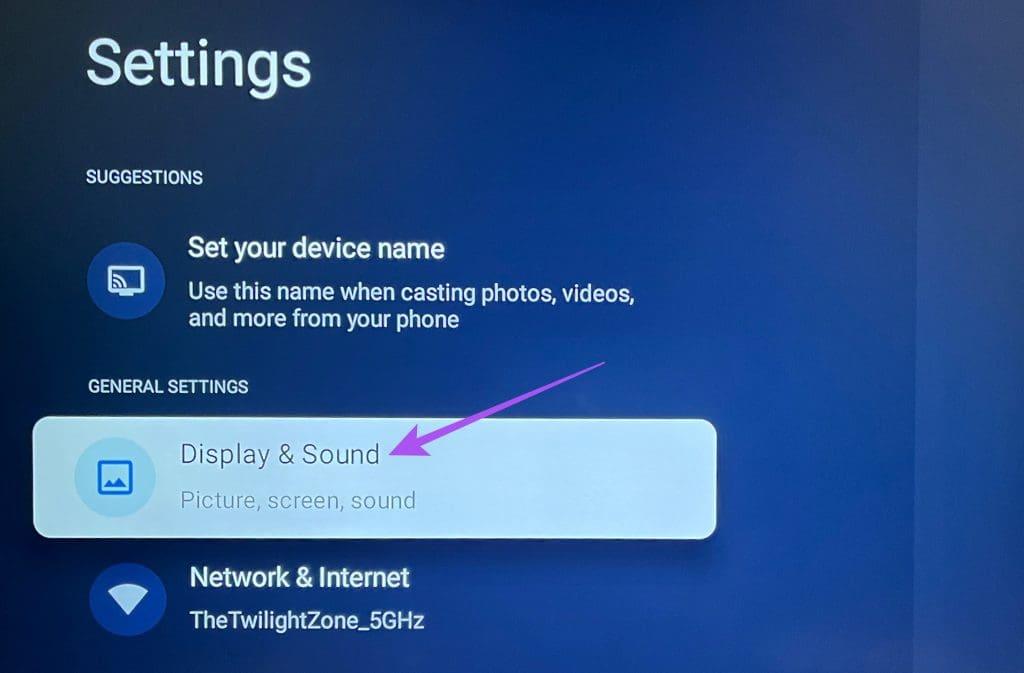
ขั้นตอนที่ 4:เลือกการตั้งค่าการแสดงผลขั้นสูง และตรวจสอบความละเอียด ช่วงไดนามิก และรูปแบบสีที่เลือกสำหรับทีวีของคุณ
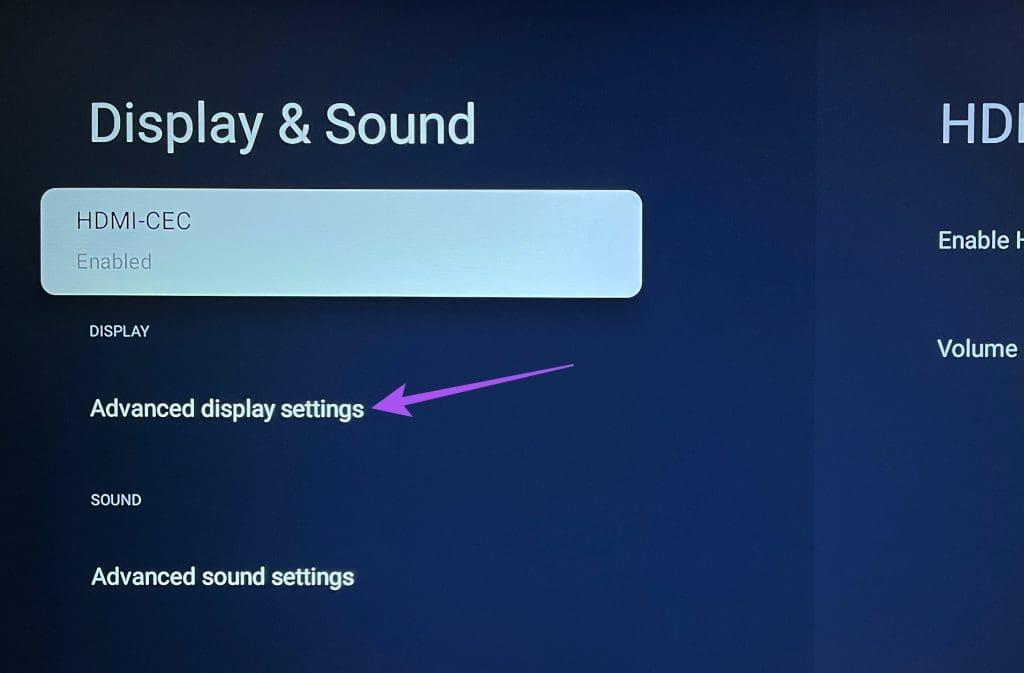
คุณสามารถปรับการตั้งค่าเหล่านี้ได้ตามแผนบริการ Netflix ของคุณ
ขั้นตอนที่ 5:หลังจากนั้น เปิด Netflix บน Google TV ของคุณเพื่อตรวจสอบว่าปัญหาได้รับการแก้ไขหรือไม่
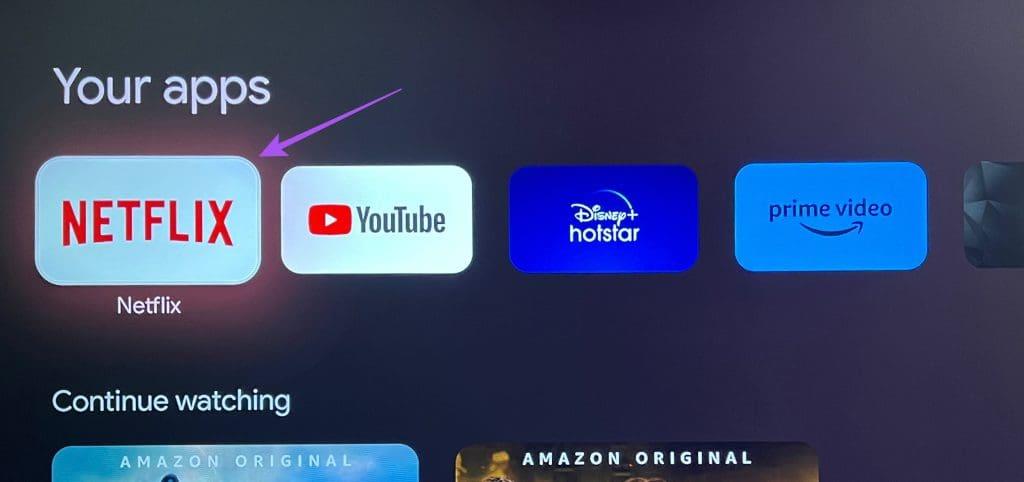
วิธีแก้ปัญหาขั้นพื้นฐานแต่ได้ผลคือบังคับออกและเปิดแอป Netflix ใหม่บน Google TV ของคุณ การดำเนินการนี้จะทำให้แอปเริ่มต้นใหม่ โดยเฉพาะอย่างยิ่งหากแอปทำงานอยู่เบื้องหลังมาระยะหนึ่งแล้ว
ขั้นตอนที่ 1:ไปที่การตั้งค่าบนหน้าจอหลักของ Google TV
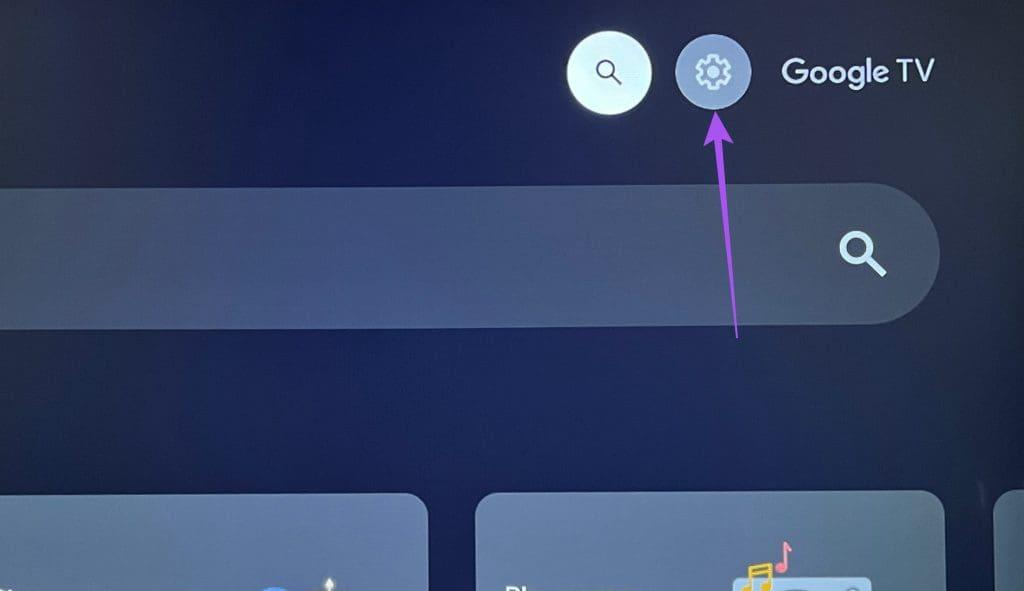
ขั้นตอนที่ 2:เลือกไอคอนการตั้งค่าอีกครั้ง
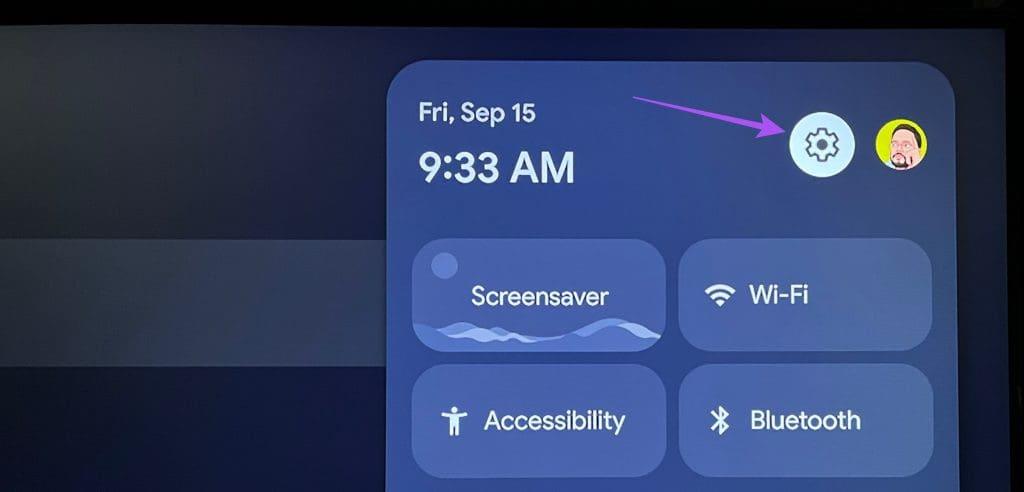
ขั้นตอนที่ 3:เลื่อนลงและเลือกแอพ
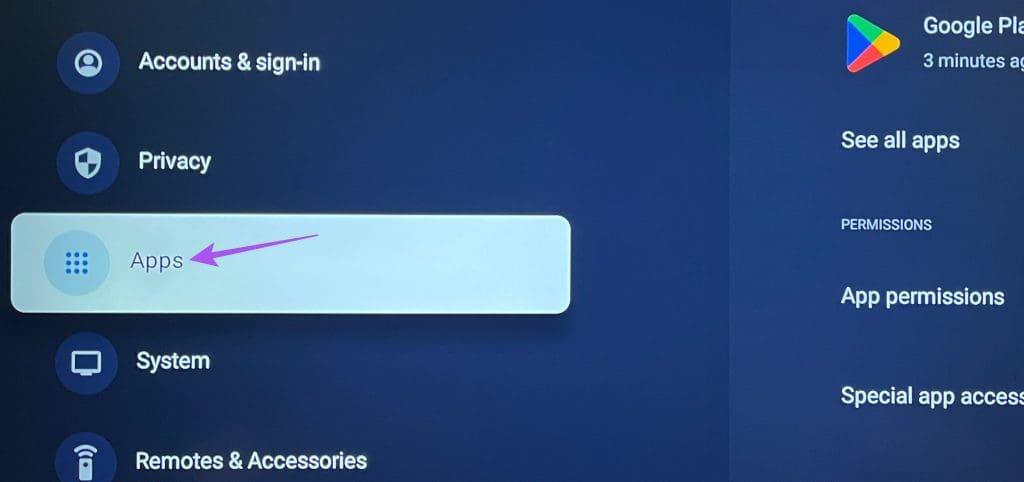
ขั้นตอนที่ 4:เลือกแอป Netflix และไปที่ บังคับหยุด
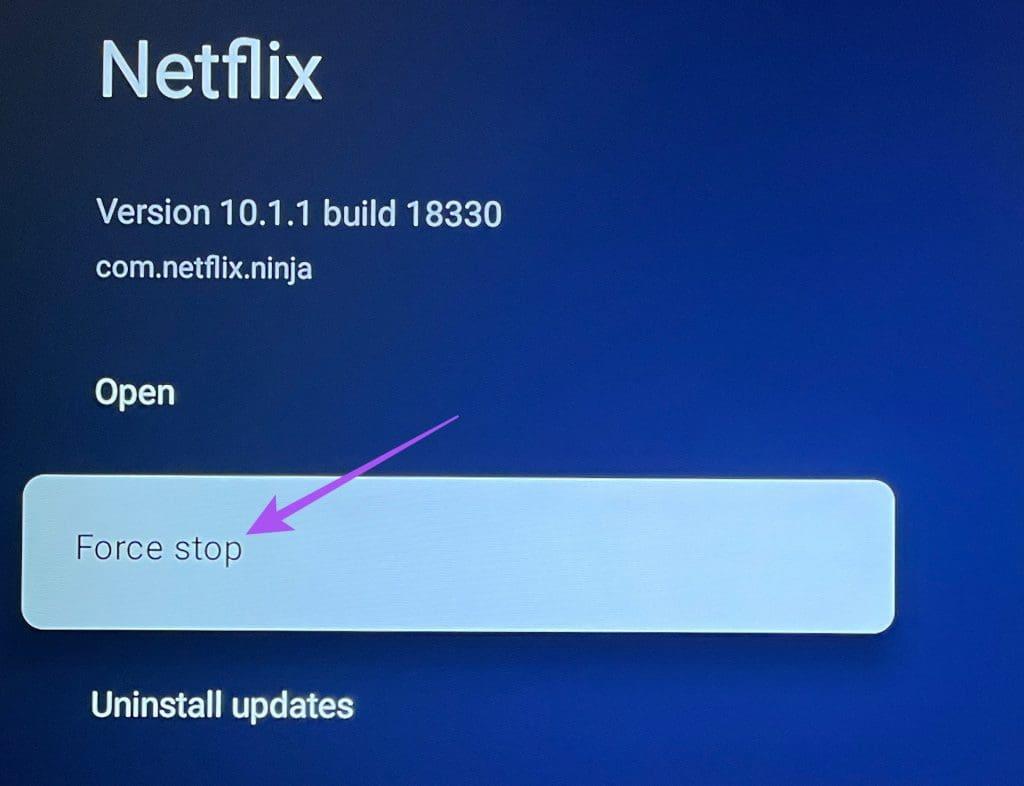
ขั้นตอนที่ 5:เลือกตกลงเพื่อยืนยัน
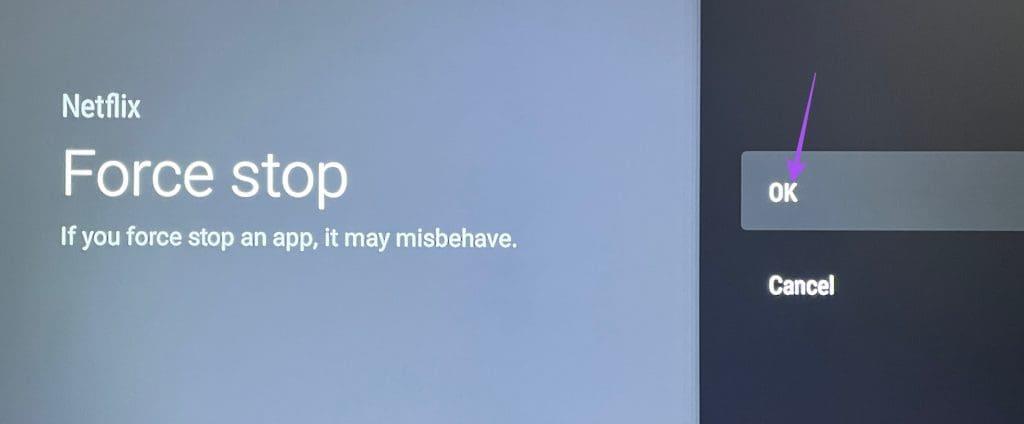
ขั้นตอนที่ 6:ปิดการตั้งค่าและเปิด Netflix อีกครั้งเพื่อตรวจสอบว่าปัญหาได้รับการแก้ไขหรือไม่
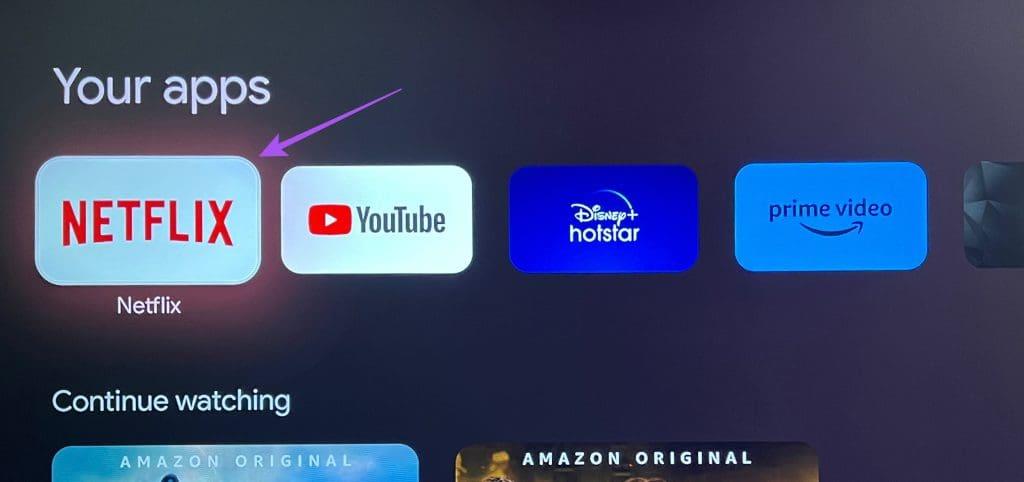
แคชของแอป Netflix เก็บข้อมูลทั้งหมดเกี่ยวกับการตั้งค่าและข้อมูลการเข้าสู่ระบบของคุณ แคชของแอปช่วยในการปรับปรุงประสบการณ์ในแอปและโหลดข้อมูลได้อย่างรวดเร็ว คุณสามารถลองล้างแคชของแอป Netflix ได้
ขั้นตอนที่ 1:ไปที่การตั้งค่าบนหน้าจอหลักของ Google TV
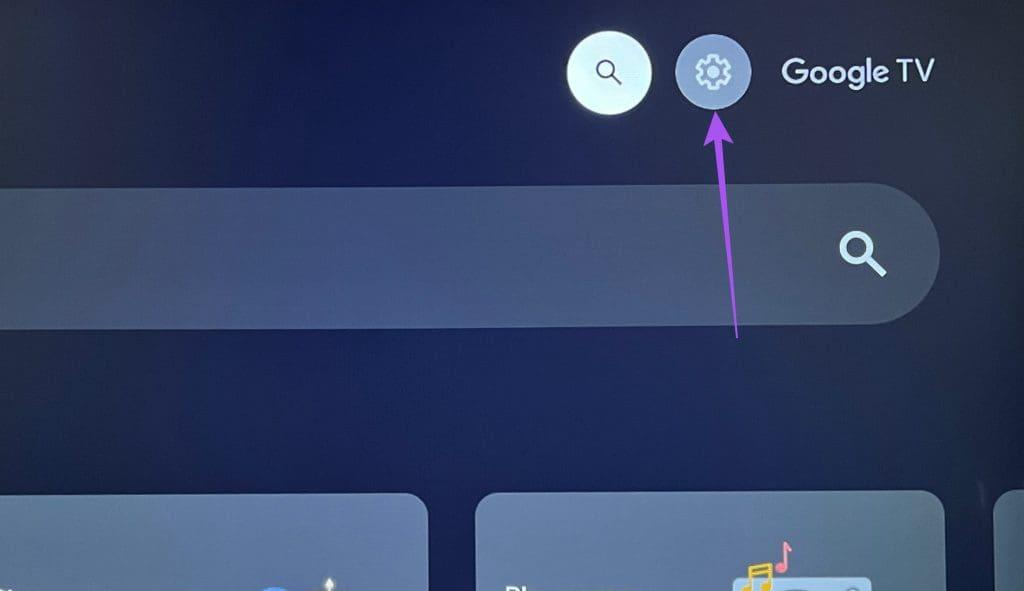
ขั้นตอนที่ 2:เลือกไอคอนการตั้งค่าอีกครั้ง
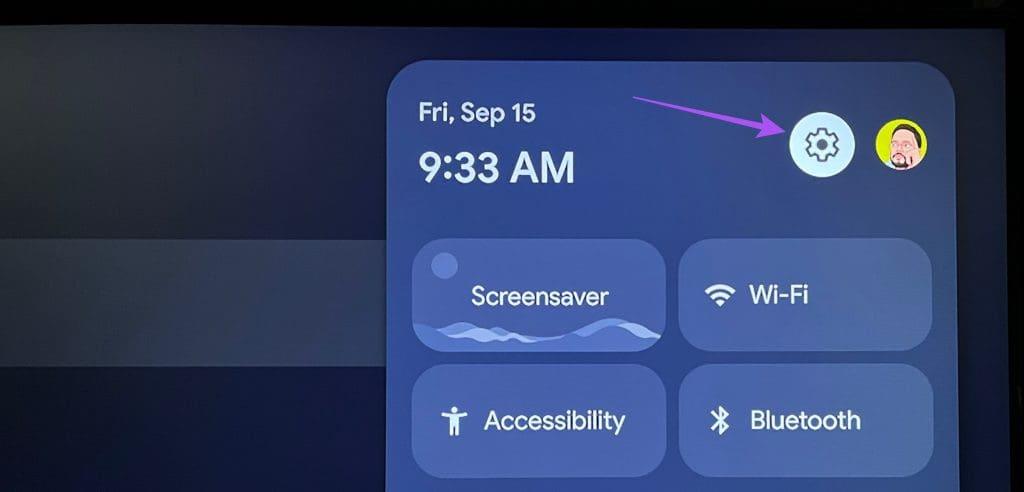
ขั้นตอนที่ 3:เลื่อนลงและเลือกแอพ
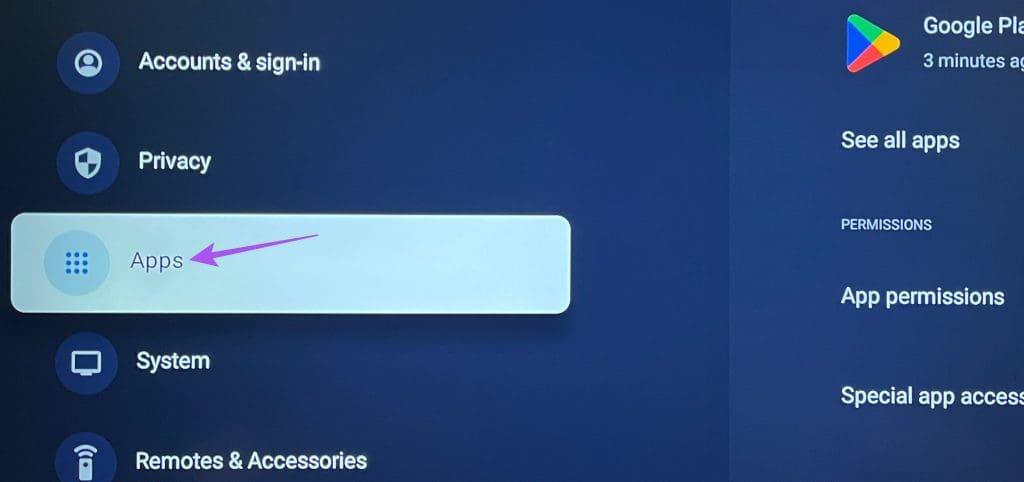
ขั้นตอนที่ 4:เลือกแอป Netflix และไปที่ล้างแคช
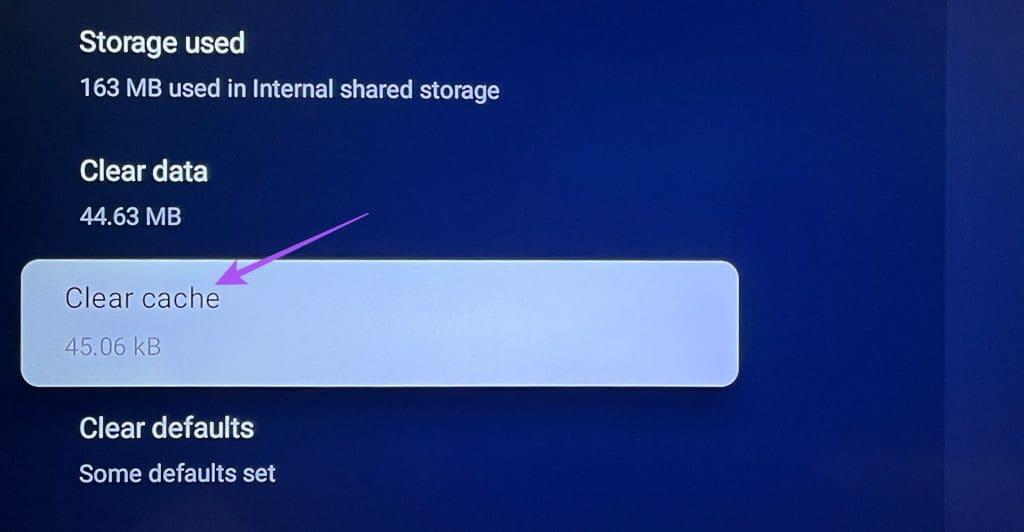
ขั้นตอนที่ 5:เมื่อเสร็จแล้ว ให้เปิด Netflix อีกครั้ง ลงชื่อเข้าใช้บัญชีของคุณอีกครั้ง และตรวจสอบว่าปัญหาได้รับการแก้ไขหรือไม่
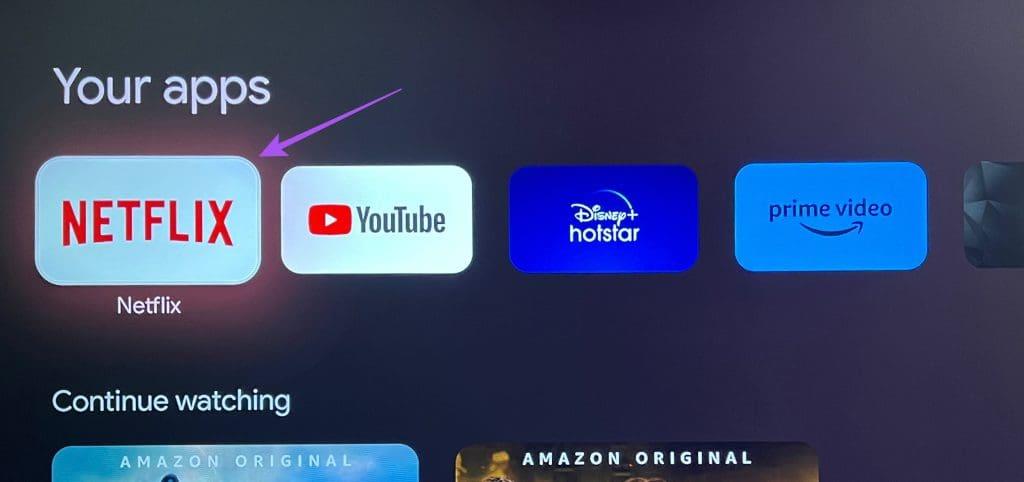
คุณสามารถอัปเดตและติดตั้งแอป Netflix เวอร์ชันใหม่ได้ใน Google TV ของคุณ วิธีนี้จะลบข้อบกพร่องใดๆ ที่ทำให้เกิดปัญหา Netflix หยุดทำงานหรือหยุดตอบสนองบน Google TV
ขั้นตอนที่ 1:กดไอคอนแอป Netflix บน Google TV ของคุณค้างไว้
ขั้นตอนที่ 2:เลือกรายละเอียดเพิ่มเติม
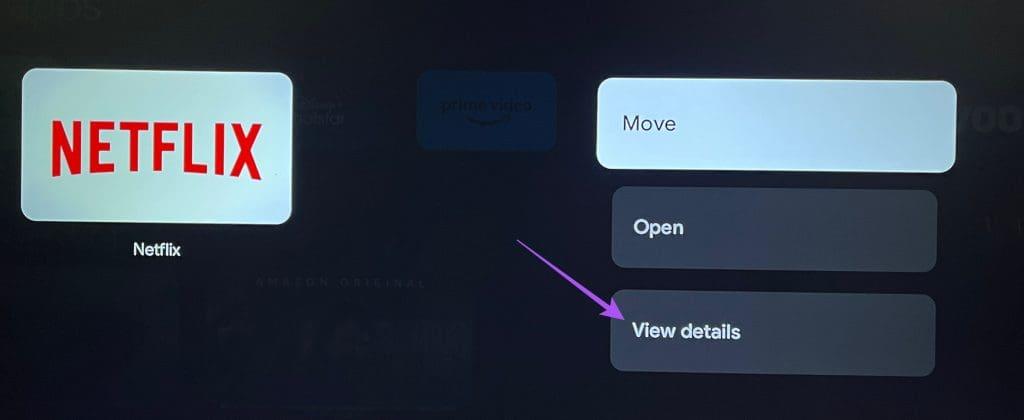
ขั้นตอนที่ 3:หากมีการอัปเดต ให้ดาวน์โหลดและติดตั้ง
ขั้นตอนที่ 4:เมื่อเสร็จแล้ว ให้เปิดแอปและตรวจสอบว่าปัญหาได้รับการแก้ไขหรือไม่
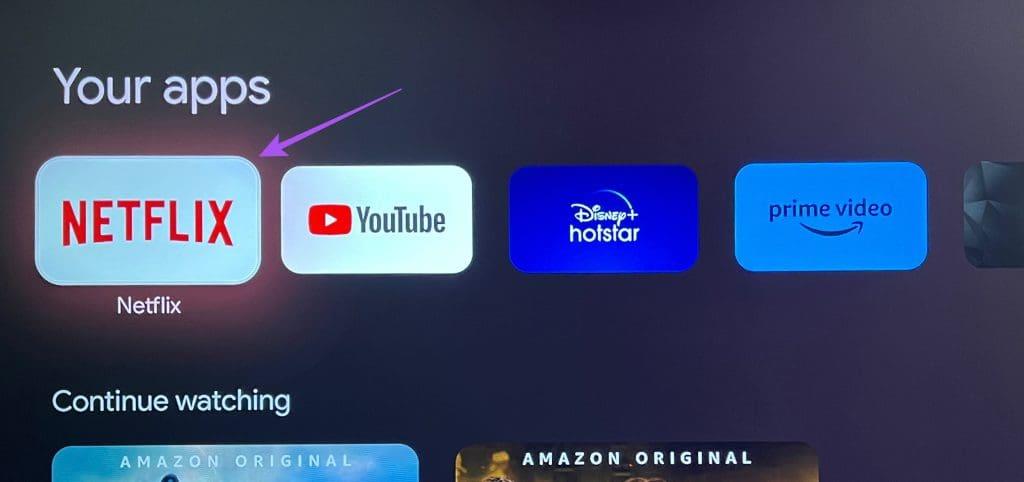
วิธีสุดท้ายคืออัปเดตเวอร์ชันของ Google TV OS บนโมเดลของคุณ อาจมีปัญหาซอฟต์แวร์กับแอป Netflix ที่เป็นสาเหตุของปัญหานี้
ขั้นตอนที่ 1:ไปที่การตั้งค่าบนหน้าจอหลักของ Google TV
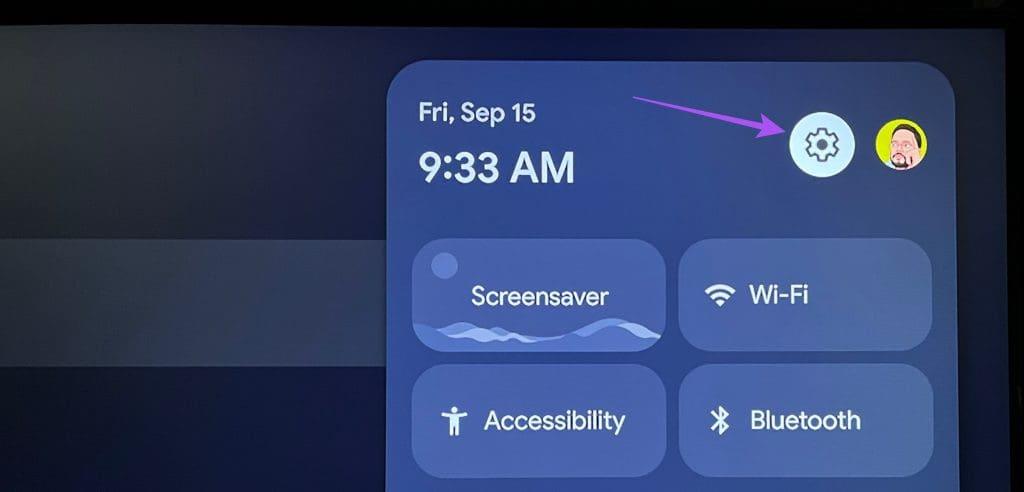
ขั้นตอนที่ 2:เลื่อนลงและเลือกระบบ
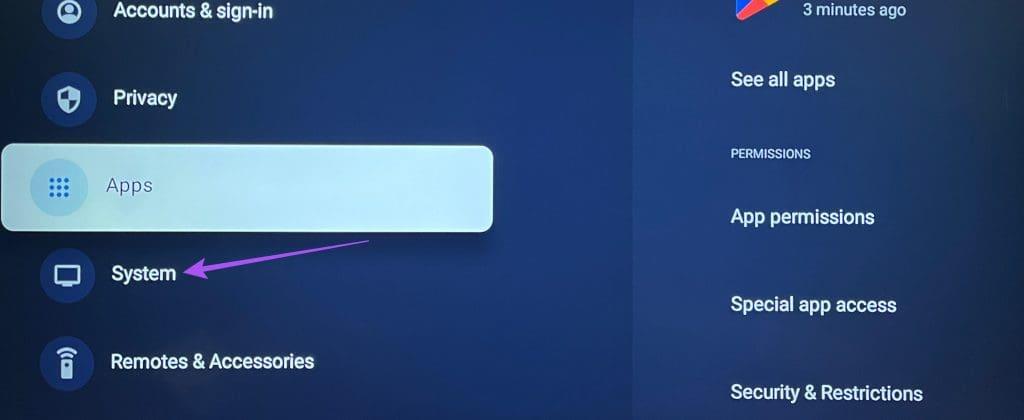
ขั้นตอนที่ 3:เลือกเกี่ยวกับ
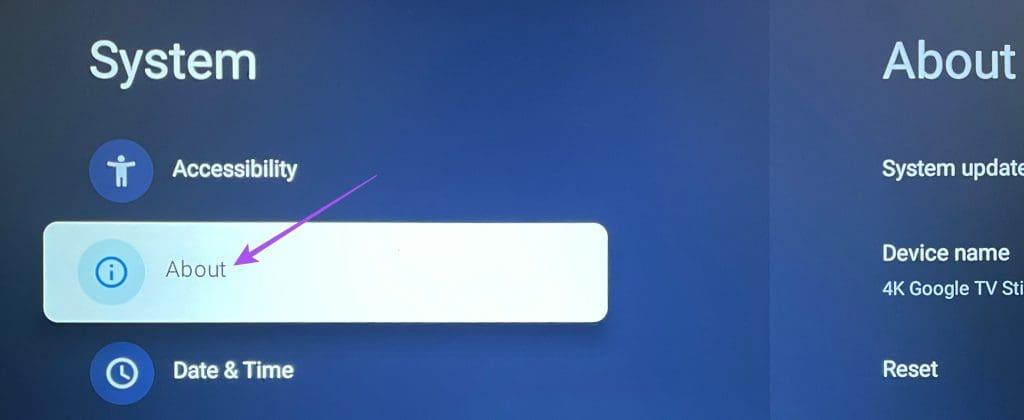
ขั้นตอนที่ 4:เลือกการอัปเดตระบบ

ขั้นตอนที่ 5:ติดตั้งการอัปเดตหากมีและตรวจสอบว่าปัญหาได้รับการแก้ไขหรือไม่
วิธีแก้ปัญหาเหล่านี้จะช่วยแก้ไขปัญหา Netflix ไม่ทำงานบน Google TV ของคุณ ปัจจัยสำคัญอีกประการหนึ่งในการสตรีมแอปเพื่อให้ทำงานได้อย่างถูกต้องคือความเร็ว Wi-Fi ที่ดี คุณสามารถดูโพสต์ของเราได้หากGoogle TV ของคุณไม่ได้เชื่อมต่อกับ Wi- Fi
เรียนรู้เกี่ยวกับสถานการณ์ที่คุณอาจได้รับข้อความ “บุคคลนี้ไม่พร้อมใช้งานบน Messenger” และวิธีการแก้ไขกับคำแนะนำที่มีประโยชน์สำหรับผู้ใช้งาน Messenger
ต้องการเพิ่มหรือลบแอพออกจาก Secure Folder บนโทรศัพท์ Samsung Galaxy หรือไม่ นี่คือวิธีการทำและสิ่งที่เกิดขึ้นจากการทำเช่นนั้น
ไม่รู้วิธีปิดเสียงตัวเองในแอพ Zoom? ค้นหาคำตอบในโพสต์นี้ซึ่งเราจะบอกวิธีปิดเสียงและเปิดเสียงในแอป Zoom บน Android และ iPhone
รู้วิธีกู้คืนบัญชี Facebook ที่ถูกลบแม้หลังจาก 30 วัน อีกทั้งยังให้คำแนะนำในการเปิดใช้งานบัญชี Facebook ของคุณอีกครั้งหากคุณปิดใช้งาน
เรียนรู้วิธีแชร์เพลย์ลิสต์ Spotify ของคุณกับเพื่อน ๆ ผ่านหลายแพลตฟอร์ม อ่านบทความเพื่อหาเคล็ดลับที่มีประโยชน์
AR Zone เป็นแอพเนทีฟที่ช่วยให้ผู้ใช้ Samsung สนุกกับความจริงเสริม ประกอบด้วยฟีเจอร์มากมาย เช่น AR Emoji, AR Doodle และการวัดขนาด
คุณสามารถดูโปรไฟล์ Instagram ส่วนตัวได้โดยไม่ต้องมีการตรวจสอบโดยมนุษย์ เคล็ดลับและเครื่องมือที่เป็นประโยชน์สำหรับการเข้าถึงบัญชีส่วนตัวของ Instagram 2023
การ์ด TF คือการ์ดหน่วยความจำที่ใช้ในการจัดเก็บข้อมูล มีการเปรียบเทียบกับการ์ด SD ที่หลายคนสงสัยเกี่ยวกับความแตกต่างของทั้งสองประเภทนี้
สงสัยว่า Secure Folder บนโทรศัพท์ Samsung ของคุณอยู่ที่ไหน? ลองดูวิธีต่างๆ ในการเข้าถึง Secure Folder บนโทรศัพท์ Samsung Galaxy
การประชุมทางวิดีโอและการใช้ Zoom Breakout Rooms ถือเป็นวิธีการที่สร้างสรรค์สำหรับการประชุมและการทำงานร่วมกันที่มีประสิทธิภาพ.


![วิธีกู้คืนบัญชี Facebook ที่ถูกลบ [2021] วิธีกู้คืนบัญชี Facebook ที่ถูกลบ [2021]](https://cloudo3.com/resources4/images1/image-9184-1109092622398.png)





